CapCut vs InShot: 어느 것이 더 좋은지
CapCut과 InShot은 모바일 폰에서 가장 인기 있는 두 가지 동영상 편집 앱입니다. 두 앱 모두 멋진 동영상을 만들기 위한 뛰어난 기능을 가지고 있지만, 어느 것이 최고일까요? 이 가이드에서는 각 앱의 필수 기능, 강점 및 차이점을 살펴보며, 두 앱 중 어떤 것을 선택해야 하는지 결정하는 데 도움이 됩니다. 동영상 편집에 처음 접하는 사람이든 이미 편집 전문가의 길을 걷고 있는 사람이든, 우리 페이지를 따라가며 어떤 프로그램이 자신에게 적합한지 찾아보세요!
파트 1. CapCut vs InShot 기본 정보
CapCut과 InShot은 초보자와 고급 사용자 모두를 위한 최고의 모바일 동영상 편집기입니다. 각 앱은 모든 동영상 기능을 제공하는 것 이상으로 고유한 이점을 가지고 있습니다. 각 앱의 기본 기능, 주요 기능 및 이용 가능한 유료 플랜을 알면 자신의 편집 스타일과 목표에 가장 적합한 앱을 선택할 수 있습니다.
CapCut이란 무엇인가?
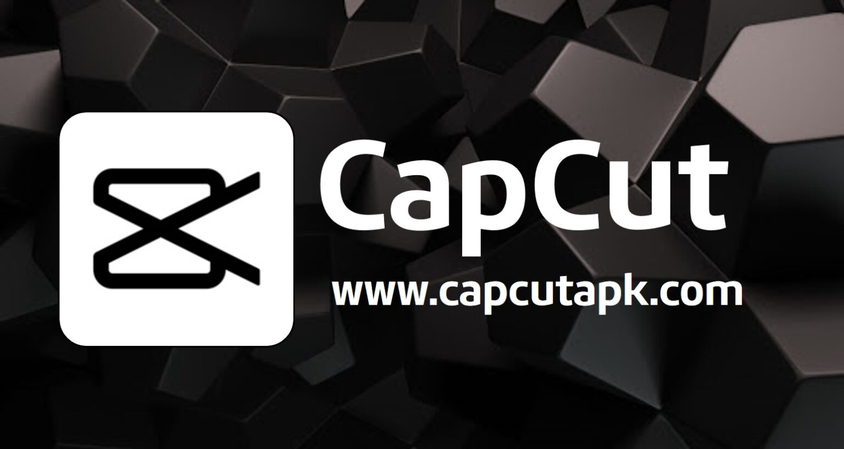
CapCut은 단편 동영상을 편집하고자 하는 사람들을 대상으로 만든 무료 동영상 편집 애플리케이션입니다. 그러나 직관적인 인터페이스, 고급 기능 및 틱톡과의 밀착 통합으로 인해 인기가 높아졌습니다. 현대적인 효과와 전환 효과를 갖춘 빠르고 효율적인 편집 도구가 필요한 소셜 미디어 창작자들에게 완벽합니다.
CapCut의 기능
- 멀티레이어 편집: CapCut은 여러 동영상 클립, 텍스트 및 효과를 겹쳐 놓을 수 있어 창작자들이 보다 복잡한 동영상 편집을 할 수 있게 합니다.
- 속도 제어: 느린 동작 또는 타임랩스 효과를 쉽게 만들기 위해 동영상을 빠르게 재생하거나 느리게 재생할 수 있습니다.
- 고급 필터 및 효과: CapCut은 다양한 필터, 색 보정 도구 및 유행하는 효과를 제공하여 동영상이 더 돋보이게 합니다.
- 키프레임 애니메이션: 키프레임을 사용하여 동영상을 애니메이션화하고 클립의 움직임을 제어할 수 있어 전환 효과와 효과에 대한 제어력을 강화합니다.
- 커스터마이징 텍스트 및 스티커: CapCut은 다양한 글꼴, 텍스트 스타일 및 애니메이션 스티커를 제공하며, 이는 동영상에 캡션, 로고 또는 재미있는 요소를 추가하는 데 유용합니다.
CapCut의 주요 기능
- 인터페이스 사용성: CapCut이 제공하는 깨끗하고 간편한 인터페이스로 경험이 없는 사용자도 쉽게 편집을 시작할 수 있습니다.
- 소셜 미디어 공유: CapCut은 편집한 동영상을 소셜 미디어에 공유하도록 설계된 앱으로, 특히 틱톡과 Instagram에 맞게 설계되어 있습니다.
CapCut 유료 플랜
CapCut의 무료 버전에는 많은 기능이 있지만, 보다 고급 도구를 사용하려면 유료 버전을 선택할 수 있습니다. 가격이 합리적이며, 최대한의 창의적 유연성을 원한다면 유료 구독은 동영상 제작에 대한 투자로 확실히 가치가 있습니다.
InShot이란 무엇인가?
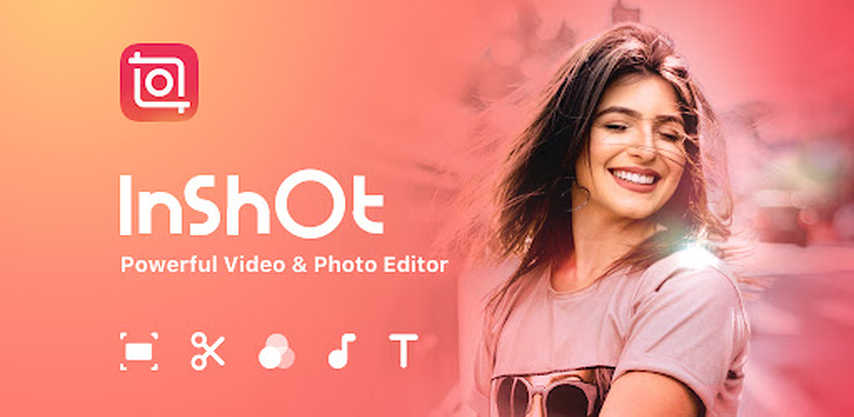
이것은 사용자 친화적인 인터페이스와 많은 전문가 및 아마추어 사용자들의 요구를 충족하는 기능으로 특징지어지는 최고의 동영상 편집 앱 중 하나입니다. 소셜 미디어용으로 편집하기에 매우 적합하며 출력 품질이 상당히 높습니다.
InShot의 주요 기능
- 트림 및 스플릿 도구: 몇 번의 탭으로 원하지 않는 부분을 삭제하여 쉽게 동영상을 자르거나 클립할 수 있습니다.
- 동영상 전환 효과: 컷 간 다양한 전환 효과로 보는 것이 매끄럽습니다.
- 오디오 트랙: InShot은 음성 녹음을 지원할 뿐만 아니라 통합된 음악 컬렉션도 있습니다.
- 필터 및 효과: InShot은 많은 필터와 효과 옵션을 제공하지만, 클래식하고 영화 스타일로 유명합니다.
- 텍스트 및 이모지 겹침: InShot을 사용하면 동영상 위에 텍스트, 이모지 및 스티커를 넣을 수 있습니다. 소셜 미디어 콘텐츠를 만드는 매우 좋은 방법입니다.
InShot의 기본 기능
- 종횡비 제어: InShot은 유튜브, 인스타그램 또는 틱톡과 같은 다양한 플랫폼에 맞게 종횡비를 변경할 수 있는 옵션을 제공합니다.
- 동영상 병합: 사용자는 여러 동영상 클립을 하나의 연속적인 동영상으로 쉽게 만들 수 있어 긴 콘텐츠를 만드는 데 이상적입니다.
- 간편한 내보내기 옵션: 사용자는 편집한 동영상을 다양한 해상도로 내보낼 수 있습니다.
InShot 유료 플랜:
InShot은 광고 지원 버전을 제공하며, 내보낸 동영상에 워터마크가 표시되고 특정 기능의 접근이 제한됩니다. 일회성 결제 또는 연간 구독 중 선택할 수 있으며, 어떻게 업그레이드할지는 당신의 선택입니다.
파트 2. CapCut vs InShot의 차이점은 무엇인가?
CapCut과 InShot은 기능이 뛰어난 동영상 편집 프로그램이지만, 편집 요구 사항과 개인 취향에 따라 각 사용자에게 적합한 것이 다릅니다. 이 섹션에서는 CapCut과 InShot 사이의 주요 차이점을 논의하여 어떤 것이 가장 적합한지 결정하는 데 도움이 됩니다.
1. 편집 기능
CapCut은 멀티레이어 편집, 키프레임 애니메이션 및 속도 제어 등 여러 가지 독특한 기능을 가지고 있습니다. 움직임 효과를 포함한 생동감 넘치고 복잡한 동영상을 만들고 싶다면 이 프로그램을 꼭 사용해야 합니다.
InShot은 다른 접근 방식을 취하며, 단순성과 사용의 편의성에 우선순위를 두고 있습니다. 주로 동영상 클립을 자르기, 편집하거나 분할하는 데 사용됩니다. 따라서 빠른 편집을 원하거나 단순한 소프트웨어를 선호하는 사람들에게 이상적입니다.
2. 사용자 인터페이스 디자인
CapCut은 틱톡 사용자를 위해 특별히 설계된 매우 깨끗하고 현대적인 인터페이스를 가지고 있으며, 탐색이 간편하지만, 초보자에게는 다소 어려울 수 있습니다. 대조적으로 InShot은 간편하고 사용자 친화적인 디자인을 특징으로 하며, 이것이 비디오 편집 경험이 거의 없는 초보자에게도 쉽게 접근 가능한 이유입니다.
3. 오디오 편집 옵션
CapCut은 광범위한 음악 컬렉션, 사운드 효과 및 매우 뛰어난 오디오 동기화 기능을 포함한 보다 고급스러운 오디오 기능을 제공합니다. InShot은 배경 음악, 음성 녹음 및 사운드 효과에 대한 기본적인 오디오 제어 기능을 제공하지만, CapCut에서 찾을 수 있는 세부 기능이 부족합니다.
4. 동영상 형식 지원
두 앱 모두 다양한 형식의 업로드를 지원하지만, CapCut은 더 높은 해상도 형식(4K)에서 훨씬 더 뛰어난 성능을 보입니다. 프로급 영상을 제작 중이라면 CapCut을 사용하고, 소셜 미디어에 적합한 동영상을 만든다면 InShot을 사용하세요.
5. 내보내기 품질 및 설정
CapCut은 4K 해상도로 동영상을 내보낼 수 있습니다. 프레임 레이트와 비트레이트를 변경하거나 직접 1080p로 내보낼 수도 있습니다. InShot은 1080p만 지원하며, CapCut보다 내보내기 설정 옵션이 적습니다.
6. 템플릿 및 효과
CapCut은 유행하는 컨텐츠를 생성하기 위해 다양한 유행하는 필터, 전환 효과 및 효과를 제공합니다. InShot은 꽤 괜찮은 템플릿과 효과를 포함하지만, 보다 클래식하고 영화 스타일의 접근 방식에 집중합니다.
7. 가격 구조
두 앱 모두 무료 버전이 있으며, 무료 버전에는 워터마크가 포함되어 있고 기능이 제한됩니다. 그러나 CapCut의 전체 기능 버전은 프리미엄 InShot Pro보다 훨씬 저렴하지만, 고해상도 내보내기와 고유한 효과만 지원합니다. InShot Pro는 멤버십 여부와 관계없이 모든 기능에 접근할 수 있으며, 워터마크를 제거합니다.
파트 3. 전문 팁. 최고의 4K 동영상 강화기 무료 체험
HitPaw VikPea (이전 HitPaw Video Enhancer)는 CapCut 또는 InShot과 같은 기본 편집 애플리케이션으로는 제공할 수 없는 동영상 품질을 향상시키고자 하는 개인에게 가장 뛰어난 솔루션 중 하나입니다.
HitPaw VikPea는 AI 기술을 사용하여 동영상을 4K 해상도로 업스케일링하여 동영상 품질을 향상시키는 프로급 프로그램입니다. 저해상도 영상부터 완성된 프로젝트의 최종 터치까지 모든 상황에서 사용할 수 있으며, 결과적으로 동영상은 항상 선명하고 시각적으로 매력적입니다.
HitPaw VikPea를 선택하는 이유
- 고급 AI를 사용하여 동영상 품질과 얼굴 촬영의 선명도를 자동으로 향상시킴
- 다양한 향상 모델을 제공하여 접근 가능함
- 인터페이스가 탐색하기 쉽고 사용자 친화적이어서 동영상을 가져오고 향상을 하는 것이 매우 쉬움
- 미리보기 기능을 제공하여 사용자가 최종 변경 전에 향상 효과를 확인할 수 있음
- 다양한 형식과 해상도를 지원하여 적절한 품질의 동영상을 내보낼 수 있음
동영상 향상 단계
단계 1. 먼저 공식 웹사이트에서 HitPaw VikPea를 다운로드하여 컴퓨터에 설치합니다. 설치가 완료되면 소프트웨어를 실행합니다.
-
단계 2. “Choose File” 버튼을 클릭하거나 향상시킬 동영상을 소프트웨어 인터페이스에 드래그 앤 드롭합니다.

-
단계 3. HitPaw VikPea는 여러 가지 AI 모델을 가지고 있습니다. 세부 사항을 향상시키는 목적으로 이를 사용하여 자동으로 피부를 매끄럽게 합니다.

-
단계 4. 변경 사항을 적용하기 전에 “Preview”를 클릭하여 결과를 미리 확인합니다. 최종 결과가 마음에 든다면 “Export”를 클릭하여 향상된 동영상을 저장합니다.

HitPaw VikPea에 대해 더 알아보기
마무리
CapCut과 InShot 중 선택하는 것은 완전히 동영상 편집 요구 사항의 특정 필요에 따라 달라집니다. 예를 들어, 키프레임 애니메이션이나 멀티레이어 편집이 필요한 경우 CapCut이 당신에게 완벽합니다. 반면에 InShot은 일반 사용자들이 빠르게 편집할 때도 유용합니다.
동영상 품질을 향상시키고 싶은 사람들은 HitPaw VikPea를 시도해보세요. 이 도구는 인공 지능을 사용하여 동영상을 업스케일링하여 4K 품질로 매우 훌륭하게 보이게 만들어 줍니다 - 매우 전문적이고 깔끔합니다. 무료로 시도해보며, 동영상 프로젝트에서 어떤 차이를 만들 수 있는지 확인해보세요!









 HitPaw Univd
HitPaw Univd  HitPaw VoicePea
HitPaw VoicePea  HitPaw FotorPea
HitPaw FotorPea
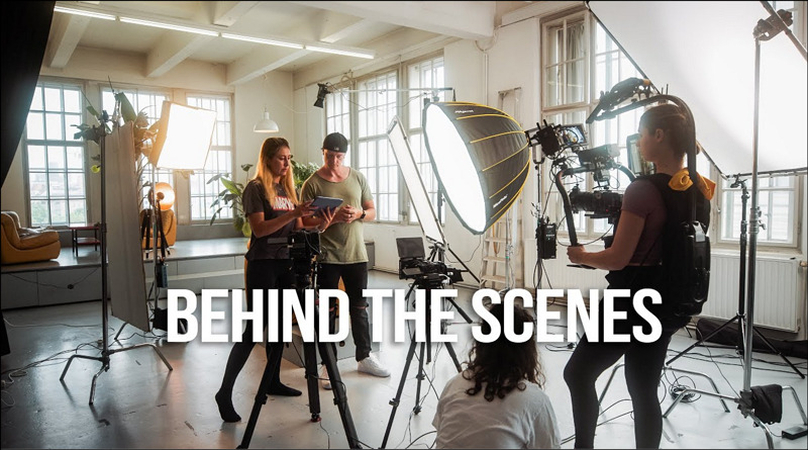


이 문서 공유하기:
제품 등급을 선택하세요:
김희준
편집장
프리랜서로 5년 이상 일해왔습니다. 새로운 것들과 최신 지식을 발견할 때마다 항상 감탄합니다. 인생은 무한하다고 생각하지만, 제 자신은 한계를 모릅니다.
모든 기사 보기댓글 남기기
HitPaw 기사에 대한 리뷰 작성하기